Annuncio
I browser Internet sono qualcosa che la maggior parte di noi usa ogni giorno; forniscono un portale per tutte le cose utili, strane e meravigliose che il web ha da offrire.
Data la frequenza con cui interagiamo con loro, potrebbe essere allettante pensare che tu sia un maestro nell'uso del browser. In verità, pochissimi di noi lo sono. Ci sono sempre più suggerimenti, più trucchi e più modi per migliorare le tue abilità.
Qui diamo un'occhiata a dieci fantastici trucchi del browser che ti aiuteranno a utilizzare Internet come un professionista.
1. Ripristina una scheda
Abbiamo tutti chiuso una scheda per sbaglio. È fastidioso, soprattutto se sei caduto in una tana di coniglio delle dimensioni di Internet e non eri sicuro su quale sito ti trovassi. In passato, dovevi accedere alla cronologia del tuo browser e ricaricarla da lì, sebbene la maggior parte dei browser almeno ora offra un elenco di "Schede chiuse di recente".
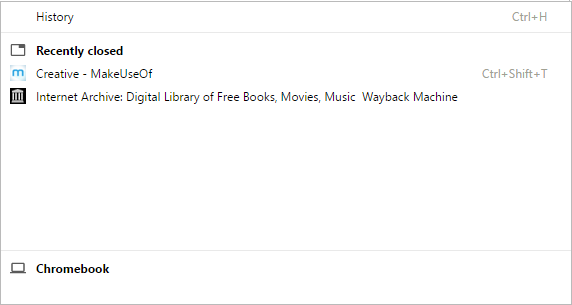
Sapevi che esiste un modo ancora più veloce? Basta premere Ctrl + Maiusc + T
e la scheda riapparirà magicamente. Puoi utilizzare la scorciatoia più volte per aprire una successione di schede chiuse.2. Svuota la cache
"Cache" può riferirsi a molte cose nell'informatica 7 cache nascoste di Windows e come cancellarleI file memorizzati nella cache possono occupare molti byte. Sebbene gli strumenti dedicati possano aiutarti a liberare spazio su disco, potrebbero non cancellare tutto. Ti mostriamo come liberare manualmente lo spazio di archiviazione. Per saperne di più , ma in termini di Internet si applica alla memorizzazione temporanea di pagine web e immagini; aiuta a ridurre l'utilizzo della larghezza di banda, il carico del server e il ritardo. I siti possono essere caricati dalla cache purché siano soddisfatte determinate condizioni.
A volte, una cache può essere danneggiata. In questo caso, puoi facilmente eliminare la cache e ricaricare la versione corretta della pagina premendo Ctrl + Maiusc + R.
3. Carica pagine web "morte"
Potresti scoprire che uno dei tuoi siti preferiti è offline. Ciò può accadere per diversi motivi: forse il dominio non è stato rinnovato o l'azienda è entrata in amministrazione controllata.
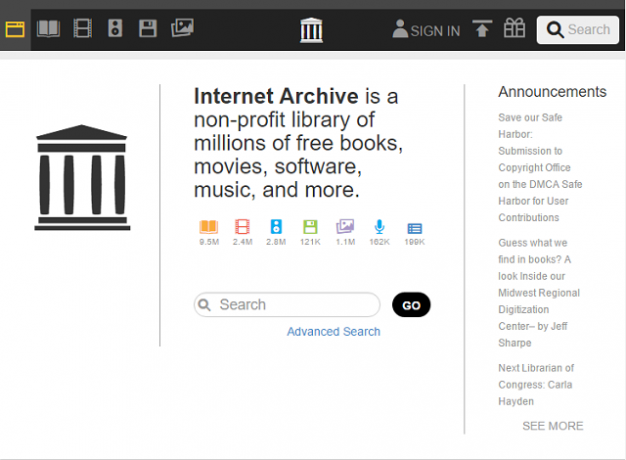
Se ti succede, prova a incollare il link in archivio.org. Spesso hanno a disposizione vecchie versioni dei siti memorizzate nella cache.
4. Evidenzia l'URL
Utilizzo delle scorciatoie da tastiera Le migliori scorciatoie da tastiera nei programmi Windows predefinitiLe scorciatoie da tastiera aumentano la produttività in qualsiasi applicazione, inclusi i buoni vecchi programmi integrati in Windows! Ti mostriamo come tagliare un angolo in Microsoft Paint, Calcolatrice e Windows Magnifier. Per saperne di più spesso può essere più veloce rispetto all'utilizzo di un mouse. Conosciamo tutti i comandi per tagliare, copiare e incollare, ma questo è un altro ottimo da aggiungere al tuo repertorio.
premere Ctrl + L per selezionare ed evidenziare automaticamente l'URL del sito corrente. È davvero utile per condividere rapidamente i collegamenti o copiarli in una nuova scheda.
5. Trasforma il testo in un indirizzo web
Se inserisci testo normale nella casella di ricerca del tuo browser e premi Invio, ti verrà presentato un elenco di risultati di ricerca dal tuo provider di ricerca preferito.
Se conosci l'URL del sito che desideri visitare, puoi risparmiare alcune battute premendo Ctrl + Invio – avvolgerà il testo inserito con un www. e un .com.
6. Scorri tra le schede
ALT + Tab è una delle scorciatoie da tastiera più comuni su Windows, ti permetterà di scorrere tra i vari programmi attualmente aperti.
Sapevi che i browser hanno una funzione simile per scorrere le schede aperte? Ctrl + Tab ti sposterà di una scheda a destra, mentre Ctrl + Maiusc + Tab ti sposterà di una scheda a sinistra.

Su Chrome e Firefox puoi anche usare Ctrl + 1-8 per passare direttamente a una scheda, con il numero utilizzato corrispondente all'ordine delle schede nella parte superiore dello schermo.
7. Presentazione di Reddit
Reddit è una bacheca online estremamente popolare, con subreddit dedicati a quasi tutti gli argomenti immaginabili.
Se stai navigando in un subreddit basato su immagini come EarthPorn, aggiungi un P dopo la parola Reddit nell'URL, trasformando l'indirizzo da questo www.reddit.com/r/EarthPorn in questo www.redditp.com/r/EarthPorn.
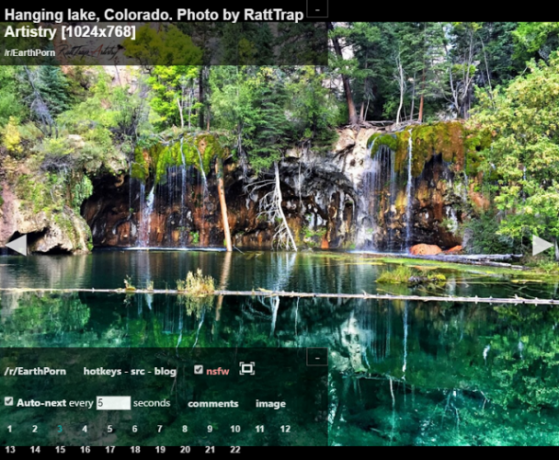
Tutte le immagini nel subreddit verranno mostrate in formato slideshow. Ha anche impostazioni che ti permetteranno di modificare la velocità con cui cambiano le immagini.
8. Ricerca immagini inversa
Forse hai una bella immagine da qualche parte sul tuo computer, ma non ricordi da dove l'hai presa.
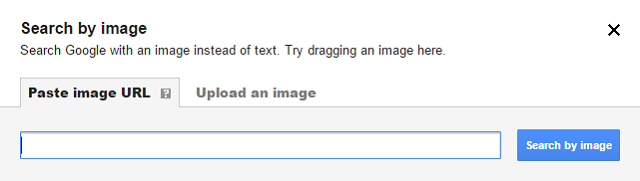
Se è così, prova Google ricerca immagine inversa 21 strumenti rapidi del browser per cercare immagini onlineE se volessi cercare un'immagine simile a quella che vedi? Oppure, cosa succede se si desidera individuare rapidamente un'immagine basata su una parola o una frase su una pagina? Per saperne di più . Vai su images.google.com e fai clic sull'icona della fotocamera nella barra di ricerca o trascina e rilascia un'immagine dal tuo computer.
9. Trasforma il tuo browser in un blocco note
Non hai carta e penna a portata di mano? Nessun problema.
Salva questo codice come segnalibro e sarai in grado di utilizzare la finestra del tuo browser come un blocco note al volo:
dati: testo/html,
(Nota: non puoi salvare le tue note, quindi non chiudere accidentalmente la finestra prima di aver copiato il testo in un luogo più sicuro.)
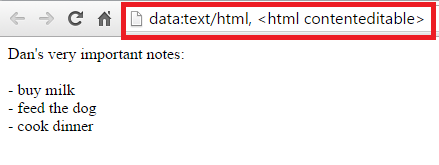
10. Usa Google.com
Nel caso te lo fossi perso, Google ha recentemente rimosso la funzione google.com/ncr. "NCR" stava per "No Country Redirect" - ti permetteva di cercare la versione statunitense di Google senza essere reindirizzato alla tua versione locale.
La funzione esiste ancora, vai su Google.com e cerca il Usa Google.com collegamento nell'angolo in basso a destra.
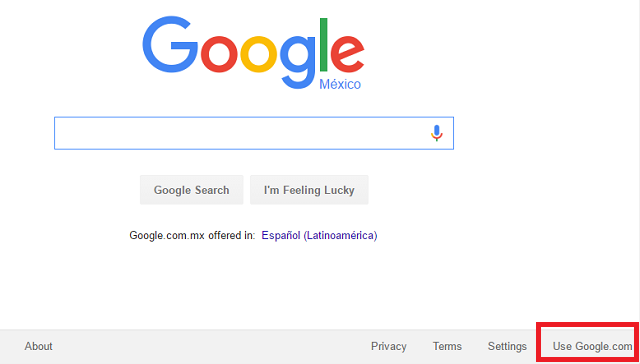
Quali sono i tuoi migliori consigli?
Ti abbiamo appena dato undici suggerimenti per iniziare il tuo percorso verso il browser ninja-dom, ma ci farai sapere alcuni altri suggerimenti, suggerimenti e trucchi che sono là fuori?
Non abbiamo dubbi che avrete tutti le vostre idee nella manica, forse alcune di esse sono così belle e segrete che quasi nessuno le conosce!
Naturalmente, ci piacerebbe sentirti. Lasciaci i tuoi migliori consigli nella casella dei commenti qui sotto.
Crediti immagine:Ninja in meditazione di Daniel Campos Lozada via Shutterstock
Dan è un espatriato britannico che vive in Messico. È il caporedattore del sito gemello di MUO, Blocks Decoded. In varie occasioni è stato Social Editor, Creative Editor e Finance Editor per MUO. Puoi trovarlo in giro per lo show floor al CES di Las Vegas ogni anno (persone PR, contattaci!), E fa un sacco di siti dietro le quinte...